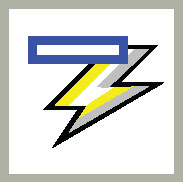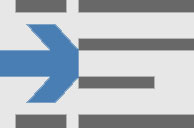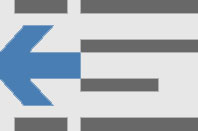Í Word 2016 skjölum fylla málsgreinar spássíu síðunnar frá hlið til hlið, eins og réttlætingin eða röðunin segir til um. Það er hægt að gera undantekningar frá þessari reglu. Hægt er að draga inn fyrstu línu málsgreinar, hægt er að draga inn afganginn af línunum og hægt er að draga inn vinstri og hægri hlið. Það er brjálæði í málsgreininni!
Inndráttur í fyrstu línu málsgreinar
Í gamla daga var algengt að byrja hverja málsgrein með flipa. Flipinn myndi draga inn fyrstu línuna og hjálpa lesandanum að bera kennsl á nýju málsgreinina. Word getur sparað þér orku í flipagerð með því að forsníða hverja málsgrein sjálfkrafa með inndrætti í fyrstu línu. Svona:
Smelltu á Home flipann.
Í Málsgrein hópnum, smelltu á ræsigluggann.
Málsgrein svarglugginn birtist.
Smelltu á sérstaka fellilistann og veldu First Line.
Staðfestu að Eftir reiturinn sýnir gildið 0,5″.
Eftir kassi sýnir hálfa tommu, sem er venjulegt flipastopp og góð fjarlægð til að draga inn fyrstu línu textans.
Smelltu á OK.
Fyrsta lína núverandi málsgreinar eða allar málsgreinar í völdum reit eru dregnir inn í samræmi við þá upphæð sem tilgreind er í Eftir reitnum.
Til að fjarlægja fyrstu línu inndrátt úr málsgrein, endurtaktu þessi skref en veldu (enginn) af fellilistanum í skrefi 3.
AutoCorrect eiginleiki Word getur sjálfkrafa dregið inn fyrstu línu málsgreinar, sem er hentugt en líka pirrandi. Það sem AutoCorrect gerir er að umbreyta flipastafnum í fyrstu línu inndráttarsnið, sem er kannski ekki það sem þú vilt. Ef svo er, smelltu á AutoCorrect táknið (sýnt á spássíu) og veldu skipunina Umbreyta aftur í flipa.
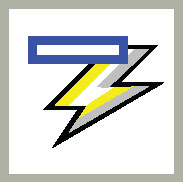
Ef þú velur að draga inn fyrstu línu málsgreina þinna þarftu í raun ekki að bæta við bili á eftir málsgreinunum þínum.
Að búa til hangandi inndrátt (útdrátt)
A hangandi inndráttur er ekki í bráðri hættu. Nei, þetta er málsgrein þar sem fyrsta línan brýtur vinstri spássíuna eða, frá öðru sjónarhorni, þar sem allar línur nema þær fyrstu eru dregnar inn. Hér er dæmi:
Angry Hydrant: Haltu hundunum frá grasflötinni þinni með þessum gervi slökkvibúnaði. Hann lítur út fyrir að vera raunverulegur hlutur, en ætti flakkari að reika of nálægt, hann hefur mætt pirrandi en löglega öruggu raflosti. Einnig fáanlegt í postman-formi.
Einfalda leiðin til að búa til slíka skepnu er að ýta á Ctrl+T, Hanging Indent lyklaborðsflýtileiðina. Skipunin hefur áhrif á núverandi málsgrein eða allar valdar málsgreinar.
Ekki svo einfalda leiðin til að hengja inndrátt er að nota Málsgrein svargluggann: Í Inndráttarsvæðinu, smelltu á Special valmyndina og veldu Hanging. Notaðu Eftir textareitinn til að stilla dýpt inndráttar.
Í hvert skipti sem þú ýtir á Ctrl+T er málsgreinin dregin inn um aðra hálfa tommu.
Til að afturkalla hangandi inndrátt, ýttu á Ctrl+Shift+T. Það er lyklasamsetningin sem losnar og setur háls málsgreinarinnar aftur í lag.
Inndráttur í heila málsgrein
Til að vekja athygli á málsgrein er hægt að soga vinstri hlið hennar í hak. Þessi framsetning er oft notuð fyrir tilvitnað efni í lengri texta.
Til að draga inn málsgrein skaltu fylgjast með þessum skrefum:
Smelltu á Home flipann.
Í Málsgrein hópnum, smelltu á Auka inndrátt skipanahnappinn.
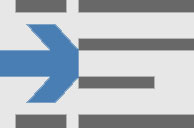
Vinstri brún málsgreinarinnar hoppar yfir eitt tappastopp (hálf tommu).
Til að taka inndregna málsgrein af, smelltu á Minnkaðu inndrátt skipunarhnappinn í skrefi 2.
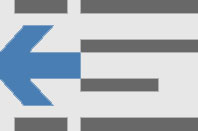
Þegar þú vilt vera sérstakur með inndrætti, auk þess að draga inn hægri hlið málsgreinarinnar, smelltu á Layout flipann og notaðu Inndráttar vinstri og hægri inndráttarstýringar til að stilla ákveðin inndráttargildi. Stilltu báðar stýringar á sama gildi til að setja af stað gæsalappir eða hreiðraða málsgrein.
-
Flýtivísinn til að draga inn málsgrein er Ctrl+M. Flýtileiðin til að taka efnisgrein af inndrátt er Shift+Ctrl+M.
-
Til að afturkalla hvaða efnisgrein sem er, smelltu á Layout flipann og í Paragraph hópnum stilltu bæði Vinstri og Hægri inndráttargildi á 0.
-
Dragðu aðeins inn eina málsgrein eða lítinn hóp af málsgreinum. Þetta snið er ekki ætlað fyrir langan texta.
Ekki reyna að blanda vinstri og hægri inndrætti við fyrstu línu innskot eða hangandi innskot á meðan þú ert syfjaður eða þegar þú notar þungan búnað.